win10系統設置屏幕休眠時間的方法
時間:2023-05-27 09:32:41作者:極光下載站人氣:715
很多小伙伴在使用win10的過程中可能會遇到臨時需要離開電腦的情況,為了保護我們正在編輯的工作頁面不被別人看到,或是為了節省電腦的運行損耗,我們可以開啟電腦中的休眠模式,給電腦設置一個自動休眠時間,也就是電腦在經過幾分鐘沒有操作之后自動關閉屏幕,進入睡眠模式。設置休眠時間的方法也很簡單,我們只需要進入電源和睡眠設置頁面,然后在該頁面中分別打開“屏幕”和“睡眠”選項,接著在選項列表中選擇自己需要的時間即可。有的小伙伴可能不清楚具體的操作方法,接下來小編就來和大家分享一下win10系統設置屏幕休眠時間的方法。
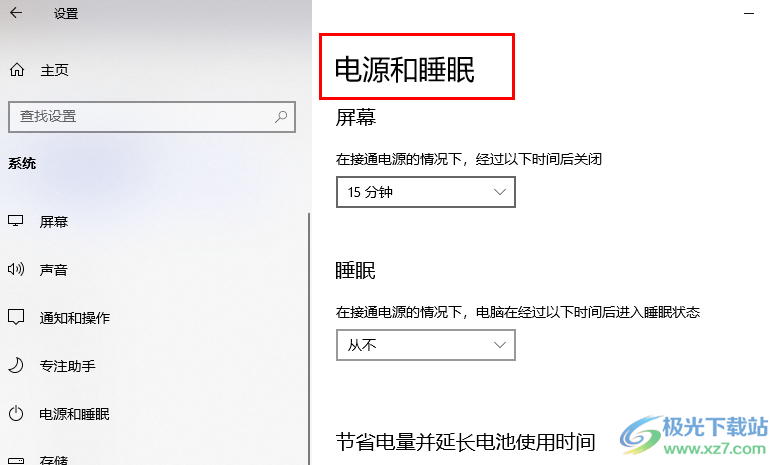
方法步驟
1、第一步,我們先打開電腦,然后在桌面左下角打開開始按鈕,再在菜單列表中打開“設置”選項
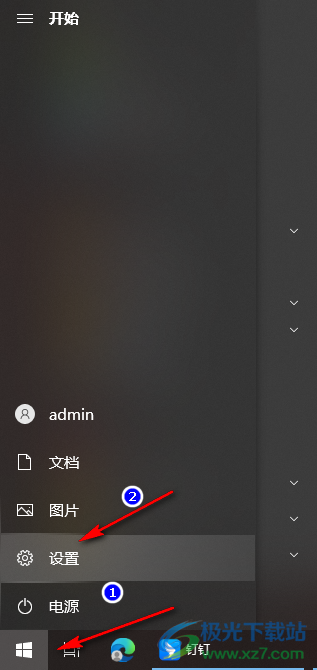
2、第二步,進入電腦的設置頁面之后,我們在該頁面中找到“個性化”選項,點擊打開該選項
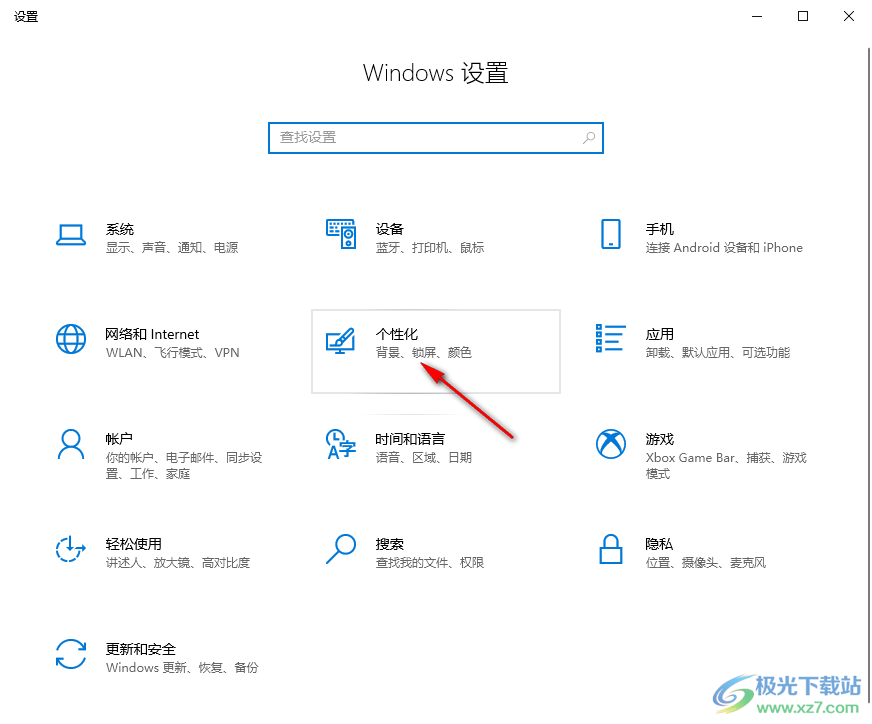
3、第三步,進入個性化設置頁面之后,我們首先在頁面左側打開“鎖屏界面”選項,再在右側點擊打開“屏幕超時設置”選項
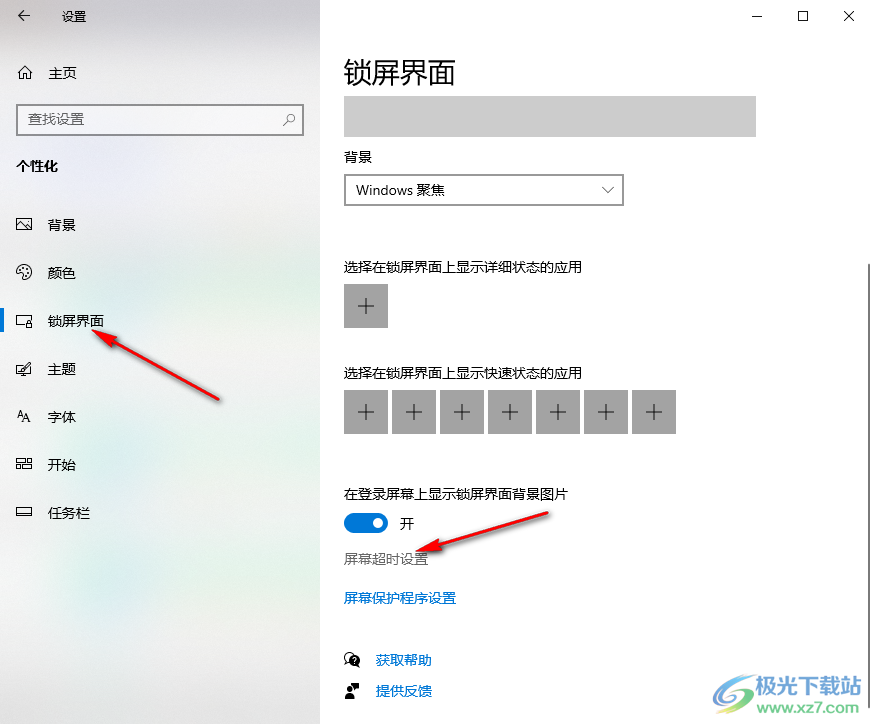
4、第四步,進入屏幕和睡眠頁面之后,我們在該頁面中點擊打開“屏幕”和“睡眠”下的時間選項
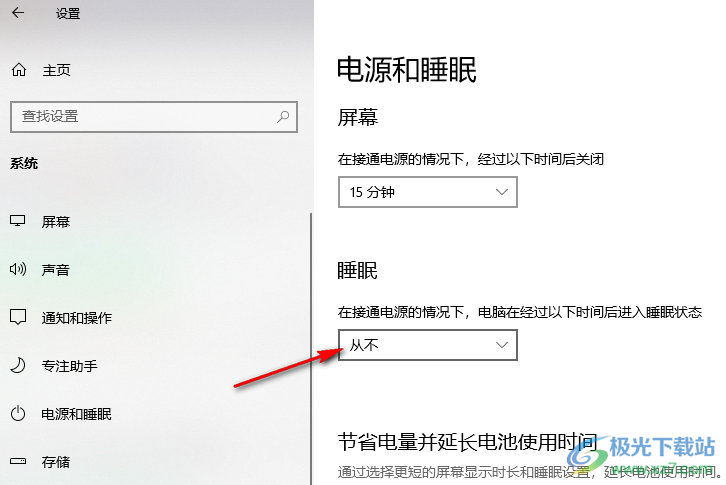
5、第五步,打開時間選項之后,我們在列表中選擇一個自己需要的屏幕休眠時間即可
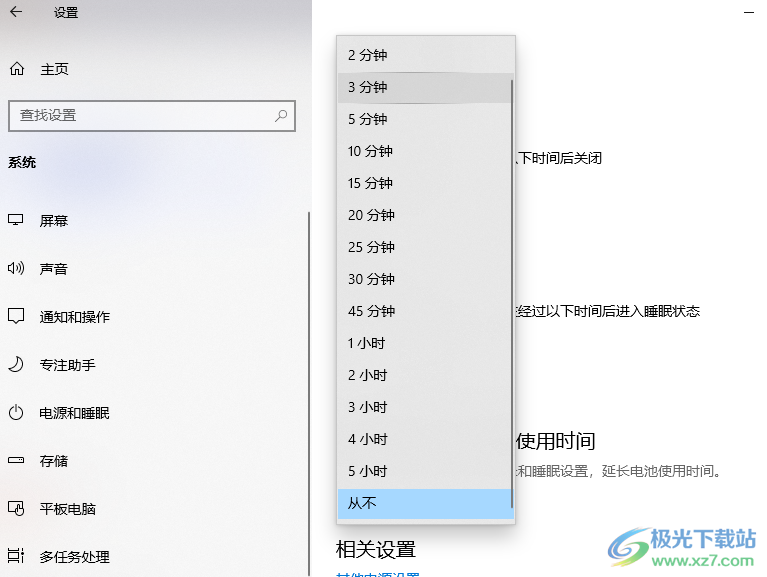
以上就是小編整理總結出的關于win10系統設置屏幕休眠時間的方法,我們在設置頁面中依次打開“個性化”、“鎖屏界面”、“屏幕超時設置”、“屏幕”和“睡眠”選項,接著在選項列表中選擇自己需要的休眠時間即可,感興趣的小伙伴快去試試吧。

大小:4.00 GB版本:64位單語言版環境:Win10
- 進入下載
網友評論